浅谈移动端中的视口(viewport)的具体使用
目录
- 1. 基本概念
- 1.1 两种像素
- 1.2 三种视口
- 2. 视口的设置
- 3. 一倍图、二倍图、三倍图
在 PC 端,视口指的是浏览器的可视区域,其宽度和浏览器窗口的宽度保持一致。在 CSS 标准文档中,视口也被称为初始包含块,它是所有 CSS 百分比宽度推算的根源,给 CSS 布局限制了一个最大宽度。
而移动端则较为复杂,它涉及到三个视口:布局视口(Layout Viewport)、视觉视口(Visual Viewport)和理想视口(Ideal Viewport)。
本文主要讨论移动端中的视口。
1. 基本概念
1.1 两种像素
像素是计算机屏幕中显示特定颜色的最小区域。屏幕中的像素越多,同一范围内能看到的内容就越多。或者说,当设备尺寸相同时,像素越密集,画面就越精细。
那么,当我们在 CSS 中为一个元素设置属性 width: 250px; 时,会发生什么?这个元素的宽度究竟是多少像素呢?
事实上,这里已经涉及了两种不同的像素:物理像素和 CSS 像素。
物理像素(设备像素,device pixels)
指的是设备屏幕的物理像素,任何设备的物理像素数量都是固定的。
CSS 像素(CSS pixels)
是 CSS 和 JS 中使用的一个抽象概念。它和物理像素之间的比例取决于屏幕的特性(是否为高密度)以及用户进行的缩放,由浏览器自行换算。
在 Apple 的视网膜屏(Retina)中,每 4 个像素为一组,渲染出普通屏幕中一个像素显示区域内的图像,从而实现更为精细的显示效果。此时, 250px 的元素跨越了 500 个物理像素的宽度。
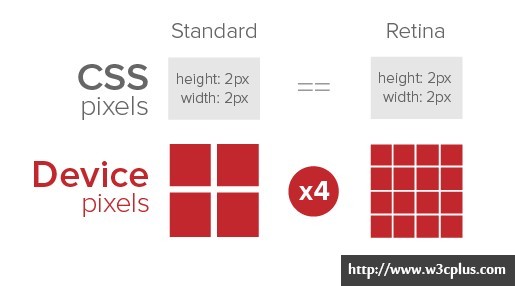
如果用户进行了放大,那么一个 CSS 像素还将跨越更多的物理像素。
1.2 三种视口
移动端浏览器通常宽度是 240px~640px,而大多数为 PC 端设计的网站宽度至少为 800px,如果仍以浏览器窗口作为视口的话,网站内容在手机上看起来会非常窄。
因此,引入了布局视口、视觉视口和理想视口三个概念,使得移动端中的视口与浏览器宽度不再相关联。
布局视口(layout viewport)
一般移动设备的浏览器都默认设置了一个 viewport 元标签,定义一个虚拟的布局视口(layout viewport),用于解决早期的页面在手机上显示的问题。iOS, Android 基本都将这个视口分辨率设置为 980px,所以 PC 上的网页基本能在手机上呈现,只不过元素看上去很小,一般默认可以通过手动缩放网页。
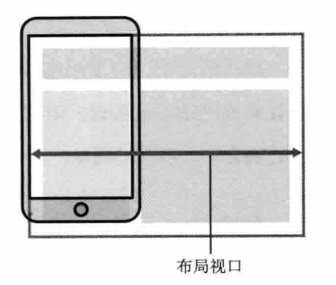
布局视口的宽度/高度可以通过 document.documentElement.clientWidth / Height 获取。
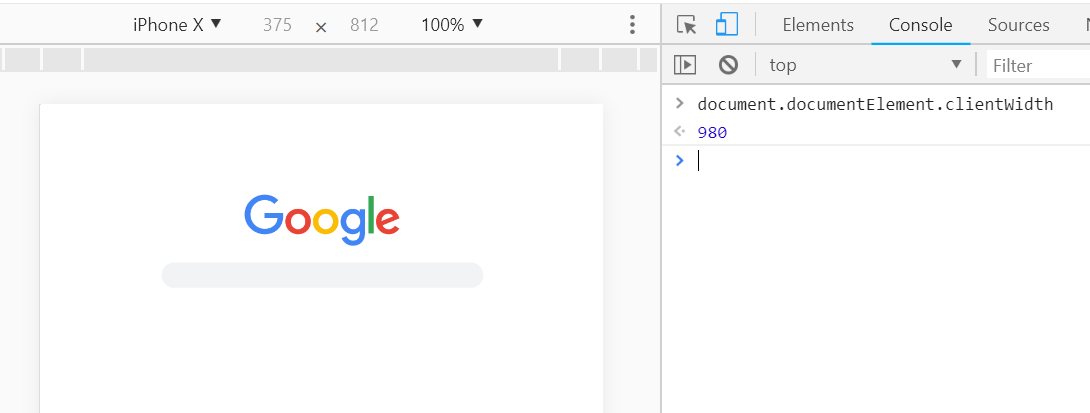
可以看到,默认的布局视口宽度为 980px。如果要显式设置布局视口,可以使用 HTML 中的 meta 标签:
<meta name="viewport" content="width=400">
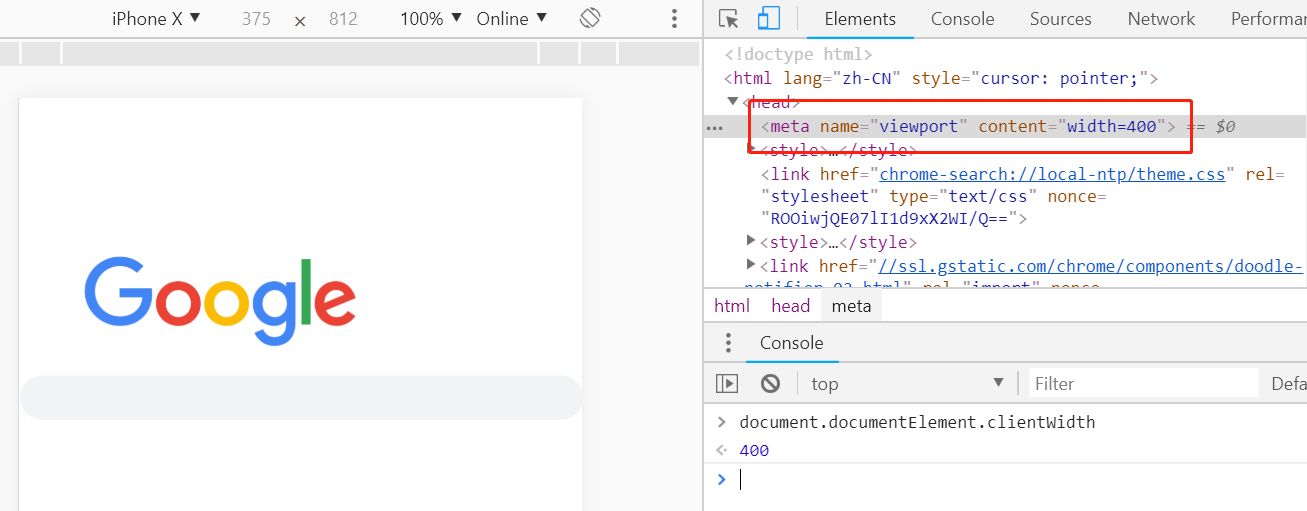
布局视口使视口与移动端浏览器屏幕宽度完全独立开。CSS 布局将会根据它来进行计算,并被它约束。
视觉视口(visual viewport)
视觉视口是用户当前看到的区域,用户可以通过缩放操作视觉视口,同时不会影响布局视口。
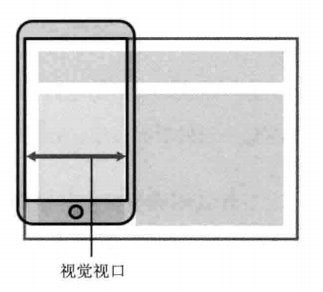
视觉视口和缩放比例的关系为:当前缩放值 = 理想视口宽度 / 视觉视口宽度
所以,当用户放大时,视觉视口将会变小,CSS 像素将跨越更多的物理像素。
理想视口(ideal viewport)
布局视口的默认宽度并不是一个理想的宽度,于是 Apple 和其他浏览器厂商引入了理想视口的概念,它对设备而言是最理想的布局视口尺寸。显示在理想视口中的网站具有最理想的宽度,用户无需进行缩放。
理想视口的值其实就是屏幕分辨率的值,它对应的像素叫做设备逻辑像素(device independent pixel, dip)。dip 和设备的物理像素无关,一个 dip【本文由:日本cn2服务器 提供 转载请保留URL】 在任意像素密度的设备屏幕上都占据相同的空间。如果用户没有进行缩放,那么一个 CSS 像素就等于一个 dip。
用下面的方法可以使布局视口与理想视口的宽度一致:
<meta name="viewport" content="width=device-width">
实际上,这就是响应式布局的基础。
2. 视口的设置
我们可以使用视口元标签(viewport meta 标签)来进行布局视口的设置。
<meta name="viewport"
content="width=device-width,initial-scale=1.0,maximum-scale=1">
下面是每个属性的详细说明:
属性名
取值
描述
有几点值得注意:
- viewport 标签只对移动端浏览器有效,对 PC 端浏览器是无效的
- 当缩放比例为 100% 时,dip 宽度 = CSS 像素宽度 = 理想视口的宽度 = 布局视口的宽度
- 单独设置 initial-scale 或 width 都会有兼容性问题,所以设置布局视口为理想视口的最佳方法是同时设置这两个属性
- 即使设置了 user-scalable = no,在 Android Chrome 浏览器中也可以强制启用手动缩放
3. 一倍图、二倍图、三倍图
MacBook Pro 视网膜屏(Retina)显示器硬件像素是 2880px * 1800px。当设置屏幕分辨率为 1920px * 1200px 的时候,理想视口的宽度值是 1920px, 那么 dip 的宽度值就是 1920px。其与理想视口宽度的比值为1.5(2880/1920),这个比值叫做设备像素比:逻辑像素宽度 * 设备像素比 = 物理像素宽度
设备像素比可以通过 window.devicePixelRatio 来获取,或者使用 CSS 中的 device-pixel-ratio。
下面是常见的设备像素比:
- 普通密度桌面显示屏:
devicePixelRatio = 1 - 高密度桌面显示屏(Mac Retina):
devicePixelRatio = 2 - 主流手机显示屏:
devicePixelRatio = 2 or 3
对于一张 100px * 100px 的图片,通过 CSS 设置其宽高:
{
width:100px;
height:100px;
}
在普通显示屏的电脑中打开是正常的,但假设在手机或 Retina 屏中打开,按照逻辑分辨率来渲染,他们的 devicePixelRatio = 2,那么就相当于拿 4 个物理像素来描绘 1 个电子像素。这等于拿一个2倍的放大镜去看图片,图片就会变得模糊。
这时,就需要使用 @2x 甚至 @3x 图来避免图片的失真。
到此这篇关于浅谈移动端中的视口(viewport)的具体使用的文章就介绍到这了,更多相关移动端视口内容请搜索海外IDC网以前的文章或继续浏览下面的相关文章,希望大家以后多多支持海外IDC网!
【文章转自:http://www.yidunidc.com/mgzq.html 请说明出处】